迅捷路由器无线网络安全设置
FAST是我们日常生活中经常用到的路由器。不过也有不少网友不知道怎么才算迅捷路由器无线网络安全设置?其实很简单,下面小编给大家介绍一下具体操作办法,供大家参考!
迅捷路由器无线网络安全设置方法
1.设置高安全等级加密方法
首先用户需要登录到Fast迅捷无线路由器的管理设置界面——>点击“无线设置”——>“无线安全设置”——>选择“WPA-PSK/WPA2-PSK”——>“加密算法”选择:AES——>设置一个复杂一点的“PSK密码”——>点击最下面的“保存”。
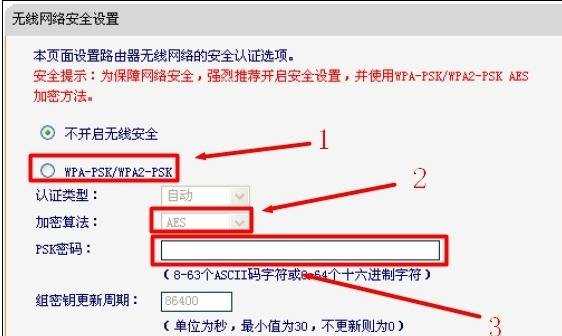
友情说明
设置完成PSK密码后,用户在连接无线网络时,需要输入正确的PSK密码才能够进行连接;如果不知道PSK密码,是无法连接到你的无线网络的。
2.设置无线MAC地址过滤
在Fast迅捷无线路由器的管理设置界面点击“无线设置”——>“无线MAC地址过滤”——>“MAC地址过滤功能”选择:开启——>“过滤规则”选择:禁止 列表中生效规则之外的MAC地址访问本无线网络——>点击“添加新条目”,添加用户自己的笔记本、手机的无线网卡的MAC地址即可。
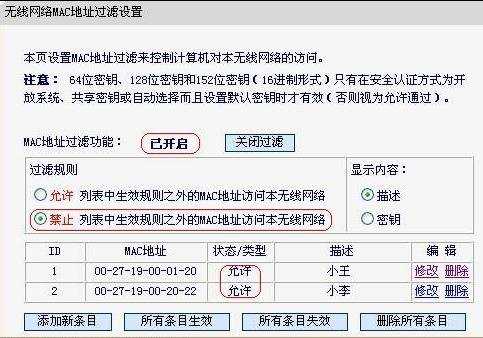
友情说明
1、迅捷无线路由器的型号不同,“过滤规则”下面的2个选项有所差异,用户请根据自己的无线路由器来进行选择。
2、笔记本、手机的无线网卡的MAC地址,可以在路由器上的“DHCP服务”——>“DHCP客服端”选项下面进行查看。
3、配置无线MAC地址过滤后,只有条目列表中的无线设备才可以连接到你的路由器上的无线网络;其它人即使知道你的无线网络密码,也是无法连接到你的无线网络的。
3.关闭SSID广播功能
在迅捷无线路由器的设置界面点击“无线设置”——>“无线基本设置”——>取消勾选“允许SSID广播”,然后点击保存即可。
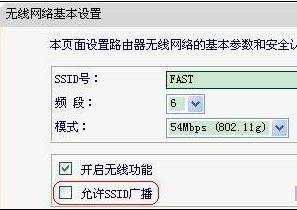
友情说明
关闭SSID广播功能后,无线客户端将搜索不到迅捷无线路由器上的无线信号了,但是用户可以手动输入你的无线网络名称和密码来进行连接的;其他人搜索不到你的无线网络信号,自然不能够盗用你的无线网络了。
正确管理迅捷路由无线网的方法
一、管理无线网络涉及为数众多的网络识别和地址分配问题,多数WAP包含包含安装和配置的大致文档,但并不是它们中的所有都提及更改默认配置(当可能时,进行更强的安全设置)通常能够带来最好的安全效果。这些设置包括选择设置识别器(SSIDs),关闭SSID的广播,打开任何种类的加密模式(强度越高越好),这样会使无线网络能够更好的被应用。
二、设备布局和信号管理,无线网络接入点(AP,或者叫做WAP,是用来将无线网络桥接入有线网络的设备)和无线网络接口天线的布局是获得好的结果的关键,使用无线网络信号强度测量工具(通常和无线网络接口卡附带的软件和驱动程序绑在一起,在笔记本电脑或手持计算机上安装此类工具后,能够方便的对无线网络信号强度进行测量)确保被批准的用户能够访问和使用无线网络。这些也被用来排查性能问题,NetStumbler是一款用来做此项工作的免费程序。
三、故障检修,这些在所有的网络上都会发生,不过在无线网络使用中尤其重要。当移动用户将笔记本电脑接入网络时,管理员需要很快的学习辨认“盲点”,在盲点中,无线网络的覆盖是亚最佳的或不可用的(需要添加更多的WAP才能解决),这就需要管理员能够处理典型的接入和存取问题。
四、流量监控和分析,将网络协议分析仪或嗅探器跟无线网络接口协同工作,用来控制和测量网络的流量、每种网络流量的特征和辨认有害的访问尝试,并进行阻止,一些专门的商业工具,如AiroPeek通常被用来进行此项工作,但是一个开放源代码的产品,如Ethereal同样能够在许多无线网络接口中运行,并且能够获取足够的信息。由于开放源码产品的免费特性,使用此类工具能够带来低成本。
六、构造正确的无线网络连接,根据无线网络流量广播的自然特性,即使硬件在你本地防火墙的附近,当用户访问网络资源时,WAP和无线网络接口都必须作为防火墙外部的设备,以使它们能够访问。这意味着需要将WAP作为DMZ(隔离区,逻辑上的,不是物理上的),在允许访问内部网络和其资源之前,通过防火墙路又无线网络的流量,并且使用VPN连接两个无线网络用户和他们的网络。阻止外部人士访问你的网络是非常重要的。
以上就是管理好一个无线网我们所需要做的事情,是不是很简单呢?只要我们能够注意到无线网的运行情况,那么我们就可以随时的进行必要的调整,这样才能打造出一个安全稳定的无线网环境,当然选择一个好的无线路由器也是很重要的关键点。
小编分享了迅捷路由器无线网络安全设置的方法,希望大家喜欢。
迅捷路由器的相关文章:
1.迅捷路由器网络设置连接设置个数
2.FAST迅捷无线路由器如何查看有没有人蹭网
3.迅捷无线路由器设置好却不能上网
4.迅捷(FAST)路由器怎么隐藏wifi信号
5.迅捷路由器怎么查看连接人数

迅捷路由器无线网络安全设置的评论条评论